Encuentra archivos grandes en Mac OS X con la función de búsqueda

Ya sea que se sienta apretado a medida que se reduce el espacio de su disco duro o se pregunta dónde se ha ido todo el espacio de su disco duro, es fácil encontrar archivos grandes en Mac OS X utilizando las herramientas de búsqueda integradas. No tiene que usar ninguna herramienta de terceros aquí, en su lugar, dependerá de los operadores de búsqueda y la excelente funcionalidad de ubicación de Spotlight, que es una característica básica de todas las Mac.
Si nunca ha utilizado estas funciones específicas de la función de búsqueda de Mac, le resultará fácil, siga estos pasos para localizar archivos y elementos según su tamaño.
Cómo encontrar elementos según el tamaño del archivo en una Mac
Esto funciona para localizar archivos y elementos grandes en todas las versiones de Mac OS X:
- Desde el escritorio de Mac OS, abra cualquier ventana nueva del Finder
- Presione Comando + F para mostrar Buscar
- Haga clic en el filtro «Tipo» y seleccione «Otro», luego seleccione «Tamaño de archivo» de la lista de atributos
- Haga clic en el segundo filtro y elija «es mayor que»
- En el tercer espacio, ingrese el tamaño para buscar algo mayor que (por ejemplo: 100) y elija MB o GB como filtro final
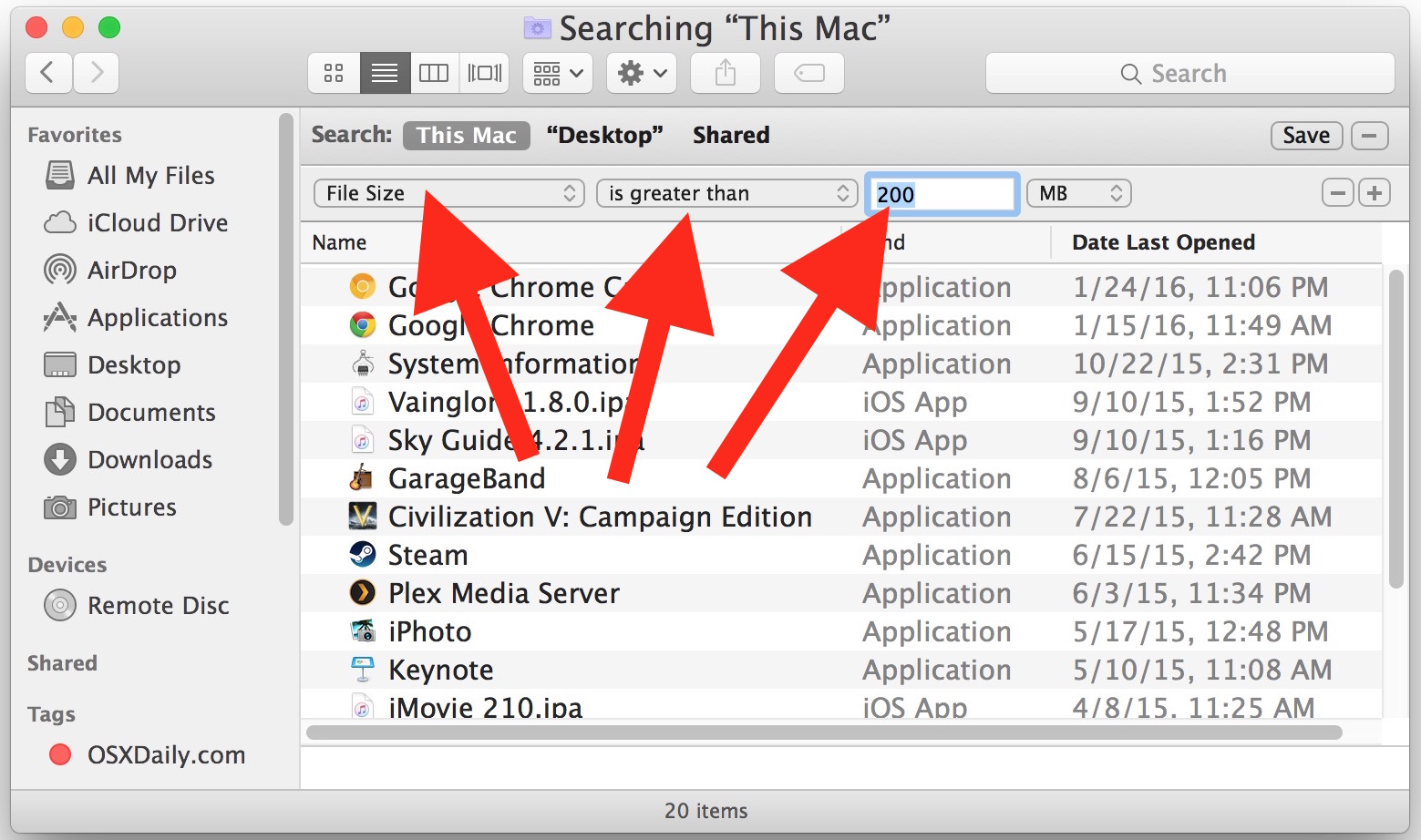
La lista de archivos y aplicaciones a continuación se actualizará automáticamente porque cualquier archivo más grande que el tamaño de archivo especificado está en su disco duro. Asegúrese de seleccionar «Esta Mac» si obtiene resultados limitados, aunque también puede usar limitadores de búsqueda para encontrar archivos grandes contenidos en carpetas individuales o directorios de usuario.
Esta función es la misma en todas las versiones de MacOS y Mac OS X, independientemente de la versión, el nombre y la convención ortográfica.
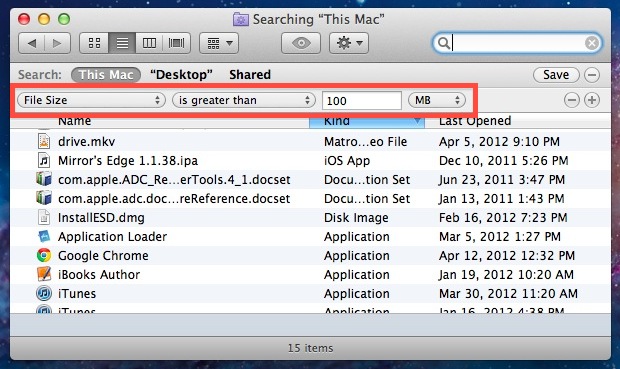
¿Desea utilizar esta función para realizar un seguimiento de archivos grandes con frecuencia? Haga clic en el botón «Guardar» en la esquina superior derecha y convertirá su búsqueda de tamaño de archivo en una carpeta inteligente, a la que se puede acceder fácilmente desde la barra lateral para una fácil recuperación en el futuro, además de que esa carpeta se actualizará constantemente solo con Large archivos, lo que lo convierte en una forma muy útil de encontrar instantáneamente cualquier elemento grande que esté en una Mac.
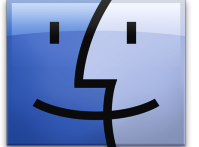
Si está buscando archivos grandes porque tiene poca capacidad en el disco duro, no se pierda estos trucos para liberar espacio en el disco en cualquier Mac. Incluso si realmente no necesita más capacidad de disco, está prácticamente garantizado que puede usar uno o dos consejos de esa lista para encontrar y recuperar cierta capacidad de disco.
Un pozo muy común de archivos grandes es la carpeta Descargas de usuarios, que a menudo contiene .dmg .zip y otros elementos descargados que se han olvidado durante mucho tiempo, así que no se sorprenda si utiliza la búsqueda de tamaño de archivo y encuentra que el directorio consume mucho espacio en disco, o al menos la ubicación principal de muchos archivos grandes. Por lo general, ese directorio se puede eliminar con poco impacto, aunque querrá confirmar el contenido y la necesidad de mantenerlos a su alrededor antes de hacer un movimiento tan drástico.
